Vous avez souscrit à un forfait téléphonique avec de la data pour votre XIAOMI Redmi 8. Il se peut que d’avoir besoin d’Internet sur votre pc ou votre tablette , néanmoins aucun Wifi n’est disponible autour de vous. De quelle façon profiter de la connexion de votre Portable Android ? Dans les faits, vous pourrez de partager la connexion 4G ou 5G de votre XIAOMI Redmi 8. Pour commencer nous allons découvrir de quelle façon activer le partage de connexion par USB sur votre XIAOMI Redmi 8. Dans un deuxième temps nous vous expliquerons de quelle façon résoudre un problème de partage de connexion USB que cela concerne Windows 7 Windows 8 ou Windows 10 ou Apple. Finalement nous allons découvrir les autres moyens de partage de connexion internet sur un XIAOMI Redmi 8.
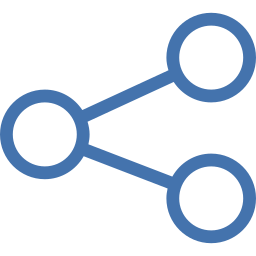
Comment activer le partage de connexion par USB sur XIAOMI Redmi 8?
Le partage de données est appelé également Hotspot ou Tethering . Il est utile quand vous aurez besoin d’Internet sur votre pc ou votre tablette. Cela permettra de partager votre réseau 4G ou 5G de votre Portable Android XIAOMI Redmi 8.
Indications pour partager en USB tethering sur XIAOMI Redmi 8
- Il faut aller dans vos paramètres de XIAOMI Redmi 8, sigle de roue crantée
- Dans un deuxième temps cliquez sur connexion
- Puis point d’accès mobile et modem
- Vous devez connecter votre mobile sur un emplacement USB de votre ordinateur portable avec votre câble USB
- De la sorte vous allez pouvoir activer le modem USB
- Dans un troisième temps vous aurez un nouveau réseau d’identifié sur votre pc en général sous le nom de Réseau
- C’est terminé il y a internet sur votre ordinateur portable avec votre connexion USB de votre XIAOMI Redmi 8
Comment faire si votre partage de connexion ne fonctionne pas en USB sur XIAOMI Redmi 8?
Vous avez fait un partage de connexion internet par USB sur votre XIAOMI Redmi 8 néanmoins le partage de connexion ne fonctionne pas . Il va falloir vérifier tout d’abord que la prise USB est bien branchée à votre portable et aussi à votre tablette. Dans un deuxième temps vérifiez selon les problèmes cités ci-dessous, celui qui correspondra le plus à votre problème.
Autorisation pour partager une connexion USB
Des fois votre tablette vous demandera d’accepter ou authentifier un nouvel appareil afin qu’il ait la possilité de s’y connecter. Comme pour votre XIAOMI Redmi 8, il arrive parfois que lors d’un branchement une autorisation soit demandée sur votre XIAOMI Redmi 8.
Mise à jour du pilote
Il est possible de aussi essayer de appliquer à jour le pilote Remote NDIS based Internet Sharing Device dans le gestionnaire de périphériques Windows . Pour cela il faudra trouver une autre connexion internet en attendant pour faire cette mise à jour.
Partage de connexion USB grisé
Dans le menu, le choix est grisé sur la mention USB. Pour résoudre ce problème il suffira de suivre les étapes suivantes:
- Brancher en USB votre XIAOMI Redmi 8 à votre ordinateur
- Faites dérouler le menu supérieur de votre XIAOMI Redmi 8
- Cliquez sur système Android Partage de connexion USB active, pour configurer le partage de connexion USB
- A ce moment là on peut sélectionner parmi plusieurs options:
- Transfert de fichiers
- Modem USB
- MIDI
- Transfert d’images
- Recharge téléphone uniquement
- Vous allez devoir cocher Modem USB
Autre solutions de partage de connexion Internet sur votre XIAOMI Redmi 8
Vous souhaitez partager votre connexion 4G ou 5G avec une autre personne ou sur votre pc. Vous avez déjà la démarche pour le faire en USB.
Partage des données mobiles en Bluetooth
Il est nécessaire d’activer le Modem Bluetooth sur votre XIAOMI Redmi 8 et activer le bluetooth sur un autre téléphone, tablette ou ordinateur.
Partage de connexion par Wifi
Cette fois-ci il faudra cocher point d’accès mobile pour que votre partage passe par un réseau Wifi. Vous devrez activer le Wifi sur votre appareil (ordi, tablette ou smartphone) afin de détecter le réseau.
Si jamais vous êtes à la recherche d’autres solutions sur votre XIAOMI Redmi 8, nous vous invitons à explorer les tutos de la catégorie : XIAOMI Redmi 8.






